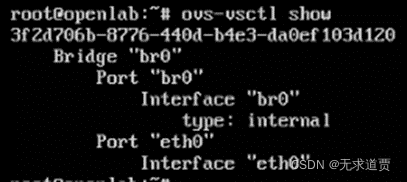目录
一,OpensVswitch源码安装
1,基础
Ubuntu20.04系统
首先需要配好yum源,可连外网
更新yum源
apt-get update下载必备包
apt-get install -y dh-autoreconf切换用户,目录?
sudo su root
cd /root2,下载包
下载ovs
git clone https://github.com/openvswitch/ovs.git
cd ovs3,安装
./boot.sh
./configure编译执行
make && make install4,准备工作
ovsdb-server --remote=punix:/usr/local/var/run/openvswitch/db.sock
--remote=db:Open_vSwitch,Open_vSwitch,manager_options
--private-key=db:Open_vSwitch,SSL,private_key
--certificate=db:Open_vSwitch,SSL,certificate
--bootstrap-ca-cert=db:Open_vSwitch,SSL,ca_cert
--pidfile --detach初始化数据库
ovs-vsctl --no-wait init5,启动
export PATH=$PATH:/usr/local/share/openvswitch/scripts
ovs-ctl start
二,openvswitch的基本操做
1,查看ovs树形网络结构
ovs-vsctl show ??
??
2,删除网桥
ovs-vsctl del-br br-sw? ?
?
3,添加网桥
ovs-vsctl add-br br0?
4,给网桥添加物理网卡
ovs-vsctl add-port br0 eth0
?
5,将物理网卡连接到网桥
ovs-vsctl port-to-br etho6,删除添加到网桥上的物理网卡
ovs-vsctl del-port br0 eth0
?7,删除网桥
ovs-vsctl del-br b0
?
三,容器网络隔离的部署
1,实验拓扑

?2,安装docker
从阿里云开源镜像源直接拿下来复制
sudo apt-get update
sudo apt-get -y install apt-transport-https ca-certificates curl software-properties-common
# step 2: 安装GPG证书
curl -fsSL https://mirrors.aliyun.com/docker-ce/linux/ubuntu/gpg | sudo apt-key add -
# Step 3: 写入软件源信息
sudo add-apt-repository "deb [arch=amd64] https://mirrors.aliyun.com/docker-ce/linux/ubuntu $(lsb_release -cs) stable"
# Step 4: 更新并安装Docker-CE
sudo apt-get -y update
sudo apt-get -y install docker-ce
?查看是否安装成功
docker images
?拉取镜像
docker pull busybox:latest 3,创建容器
3,创建容器
运行四个不带网卡的容器
docker run -dit --name vm01 --net=none --privileged -v /lib/modules:/lib/modules busybox
docker run -dit --name vm02 --net=none --privileged -v /lib/modules:/lib/modules busybox
docker run -dit --name vm03 --net=none --privileged -v /lib/modules:/lib/modules busybox
docker run -dit --name vm04 --net=none --privileged -v /lib/modules:/lib/modules busybox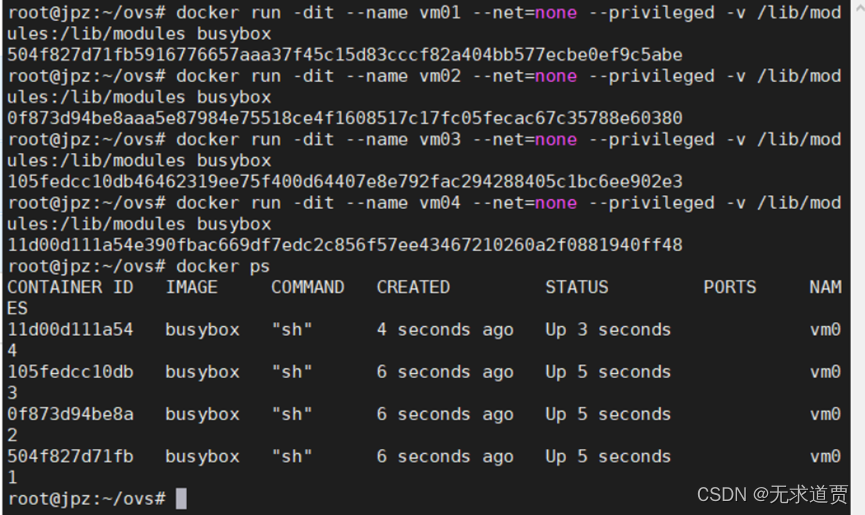
?4,创建网桥
创建俩个网桥,并查看
ovs-vsctl add-br jpzbr0
ovs-vsctl add-br jpzbr1
?5,容器连接网桥
添加网口的参数为:网桥名、容器内的新网口名、容器名、新网口的 ip 地址
ovs-docker add-port jpzbr0 eth0 vm01 --ipaddress=192.168.1.2/24
ovs-docker add-port jpzbr1 eth0 vm02 --ipaddress=192.168.1.3/24
ovs-docker add-port jpzbr0 eth0 vm03 --ipaddress=192.168.1.4/24
ovs-docker add-port jpzbr1 eth0 vm04 --ipaddress=192.168.1.5/24 6,网桥互联
6,网桥互联
ovs-vsctl add-port jpzbr0 patch_to_jpzbr1
ovs-vsctl add-port jpzbr1 patch_to_jpzbr0
ovs-vsctl set interface patch_to_jpzbr1 type=patch
ovs-vsctl set interface patch_to_jpzbr0 type=patch
ovs-vsctl set interface patch_to_jpzbr0 options:peer=patch_to_jpzbr1
ovs-vsctl set interface patch_to_jpzbr1 options:peer=patch_to_jpzbr0
查看树形网络图
ovs-vsctl show
7,测试容器联通性
进入随便一个容器ping,随便ping都通

ctrl+d退出容器但不停止容器
8,设置VLAN隔离
设置 Vlan 的参数为:网桥名、容器内网口名、容器名、vlan 号
ovs-docker set-vlan jpzbr0 eth0 vm01 100
ovs-docker set-vlan jpzbr1 eth0 vm02 100
ovs-docker set-vlan jpzbr0 eth0 vm03 200
ovs-docker set-vlan jpzbr1 eth0 vm04 200 测试连通性
测试连通性
?结果应为同vlan相同,不同vlan不同,vm1和vm2通,和vm3,4不通
?9,设置运行通过的vlan
ovs-vsctl set port patch_to_jpzbr1 VLAN_mode=trunk
ovs-vsctl set port patch_to_jpzbr0 VLAN_mode=trunk
ovs-vsctl set port patch_to_jpzbr0 trunk=100,200
ovs-vsctl set port patch_to_jpzbr1 trunk=100,200
?10,测试联通性
相同vlan能通,不同vlan不通